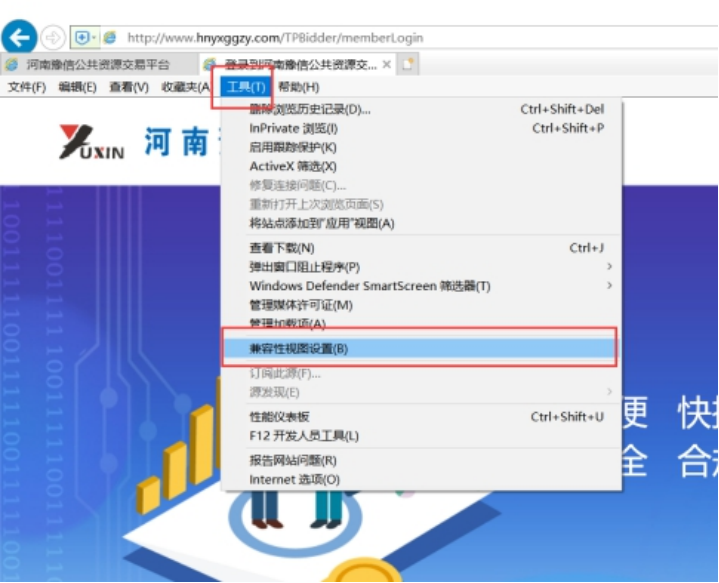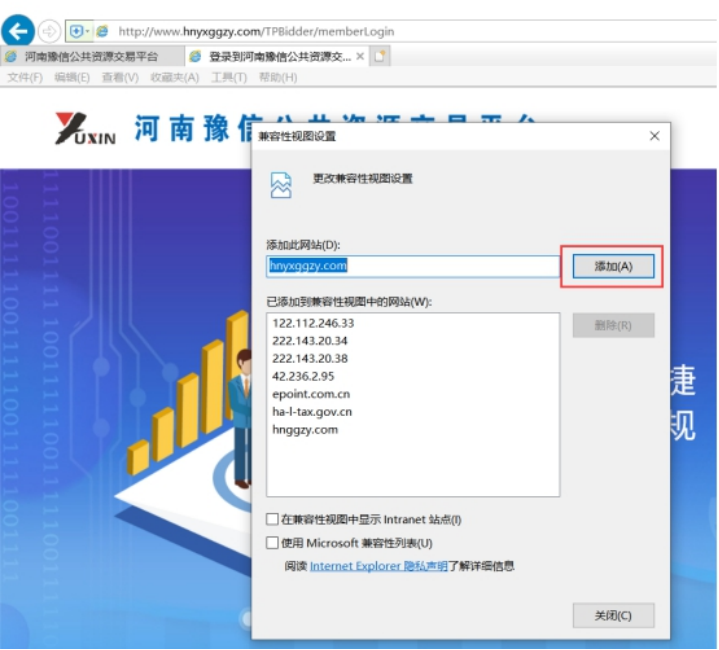前言:
本文档旨在帮助各类市场主体在使用本平台“交易主体登录”功能时,解决因浏览器设置原因导致的显示异常、功能异常等问题。
对于使用“CA锁”的用户,请首先确保已按照平台“办事指南”相应身份“操作手册”的指引安装驱动,再按照本文档操作指引检查浏览器设置。
请各类市场主体根据自身使用电脑的Windows系统版本选择合适的浏览器登录本交易平台。Win7用户建议使用系统自带IE浏览器,WIN10及以上用户建议使用系统自带Edge浏览器。
一、Edge浏览器(适用于在WIN10以上系统中采用Edge浏览器登录的情况)
核心目的是确保Edge浏览器在IE模式下加载页面
第1步:在Edge浏览器地址栏输入“edge://settings/defaultbrowser”并回车,或通过右上角菜单(…)进入“设置”>“默认浏览器”,将edge浏览器设为默认浏览器并将“允许在Internet Explorer模式下重新加载网站”设置为“允许”
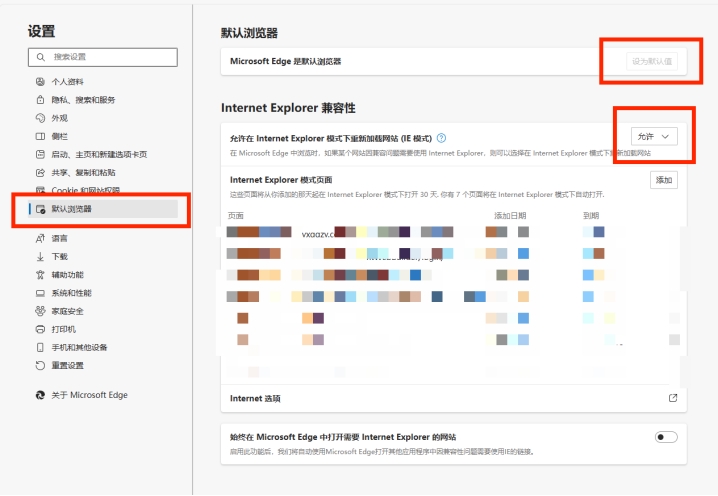
若选项灰显或缺失,可参考以下解决方式:
企业环境限制:需通过组策略启用IE模式策略(如“配置Internet Explorer集成”和“允许Internet Explorer模式测试”)。
权限问题:若提示需管理员权限,需以管理员身份运行Edge(右键快捷方式>属性>兼容性>勾选“以管理员身份运行”)。
第2步:进入平台登陆界面,在Edge浏览器页面右上角点击“蓝色e”图标,确保“在Internet Explorer模式下重新加载选项卡”功能打开。
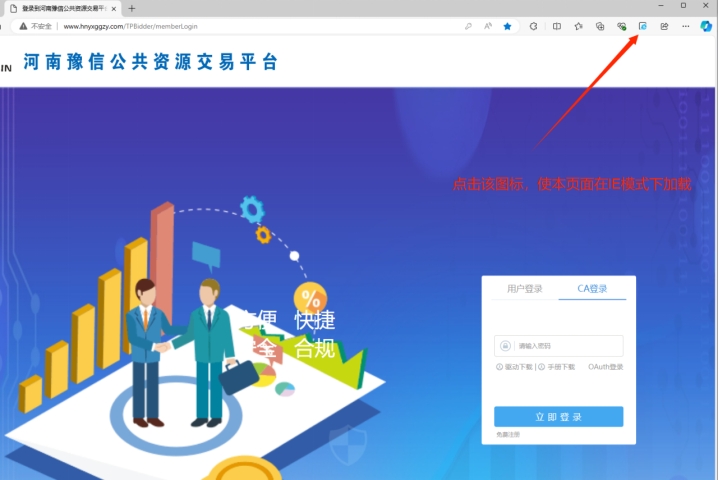
若在Edge浏览器页面右上角找不到“蓝色e”图标,可点击右上角“…”,在下拉菜单中点击“在Internet Explorer模式下重新加载”即可(部分旧版本需通过“更多工具”子菜单找到此选项)。
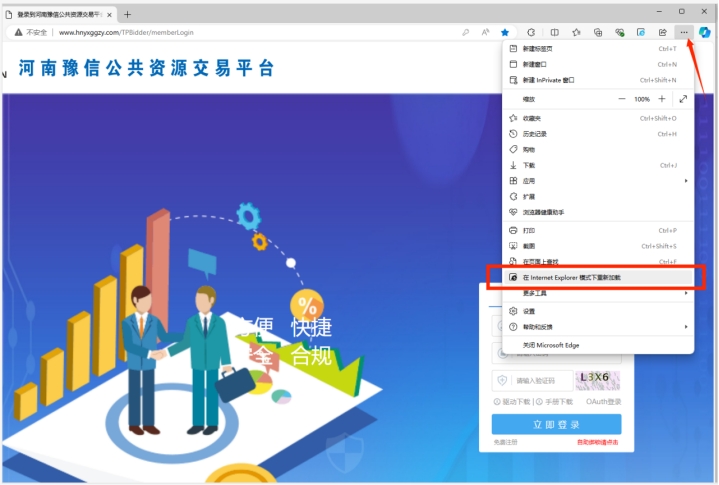
也可以在Edge浏览器地址栏输入“edge://settings/defaultbrowser”并回车,或通过右上角菜单(…)进入“设置”>“外观”>其他外观设置>工具栏,将“Internet Explorer模式按钮”打开。
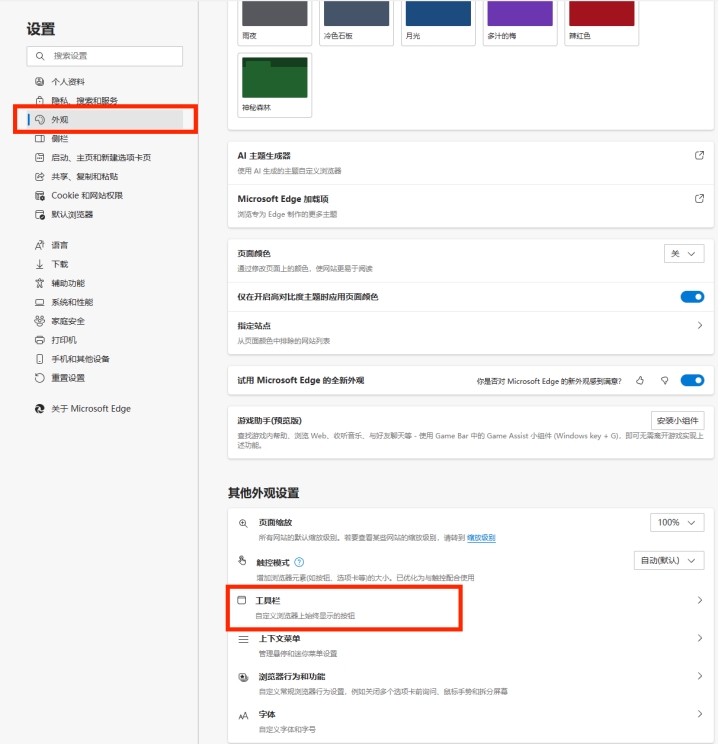
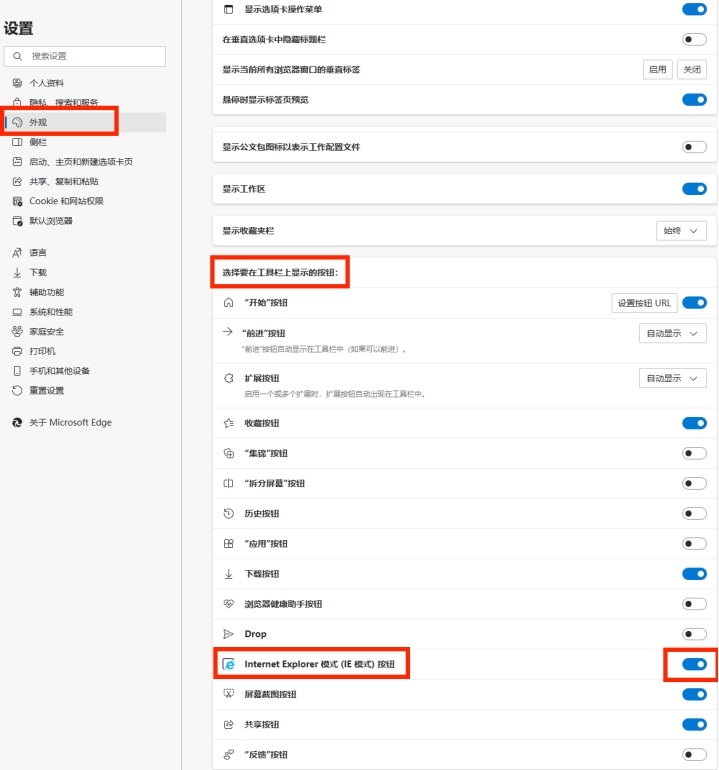
第3步:确保弹出对话框中的“在兼容性视图中打开此页面”和“下次在Internet Explorer模式下打开此页面”两个选项均打开,然后点击“完成”。
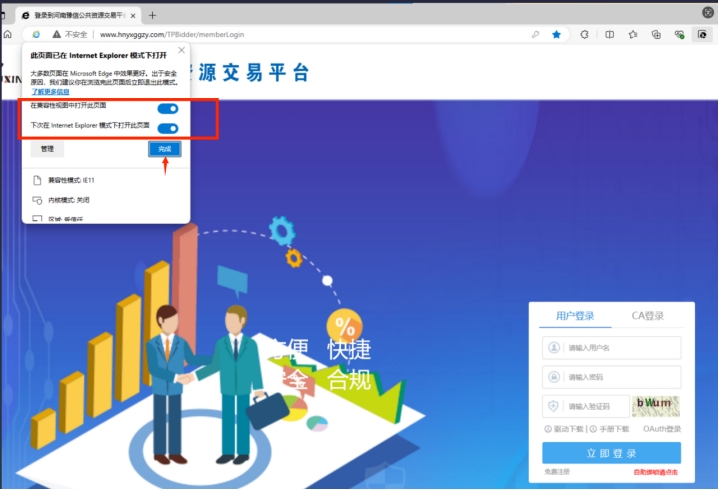
二、IE浏览器设置(适用于在Win7、Win10系统中采用IE浏览器登录的情况)
2.1可信站点设置
在正式使用系统之前,请先设置可信站点。
第1步:打开IE的Internet选项
打开IE,选择“工具——Internet 选项(0)”,见下图,
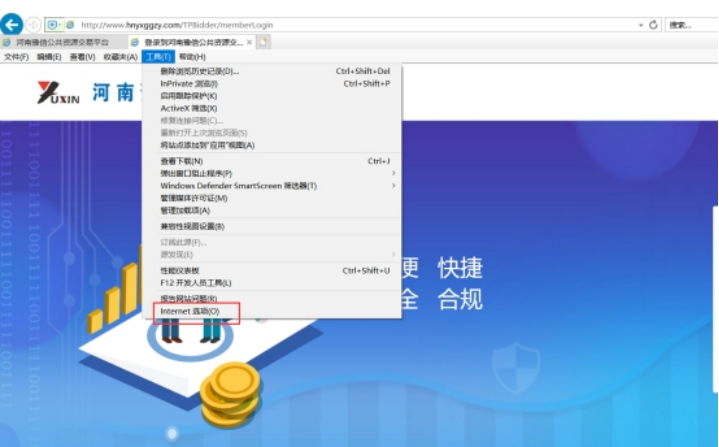
第2步:添加可信站点
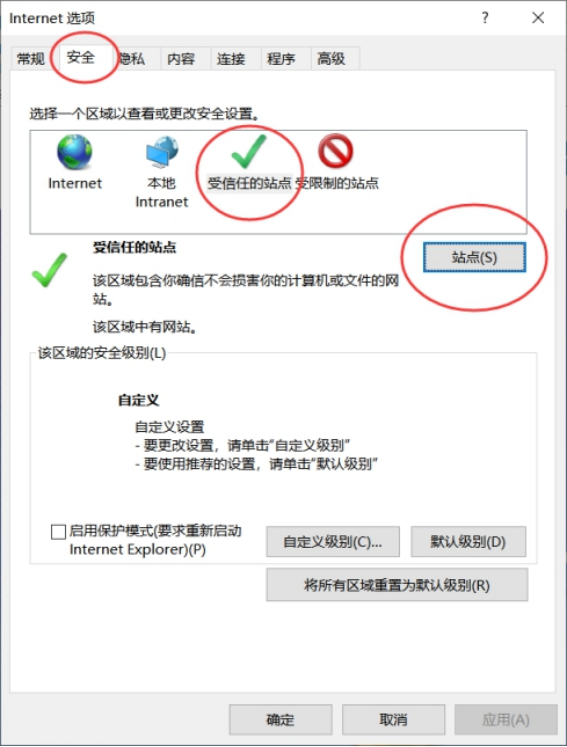
如上图,依次选择标签“安全”——“受信任的站点”(可信站点)——“站点(S)...”,打开如下图所示的界面
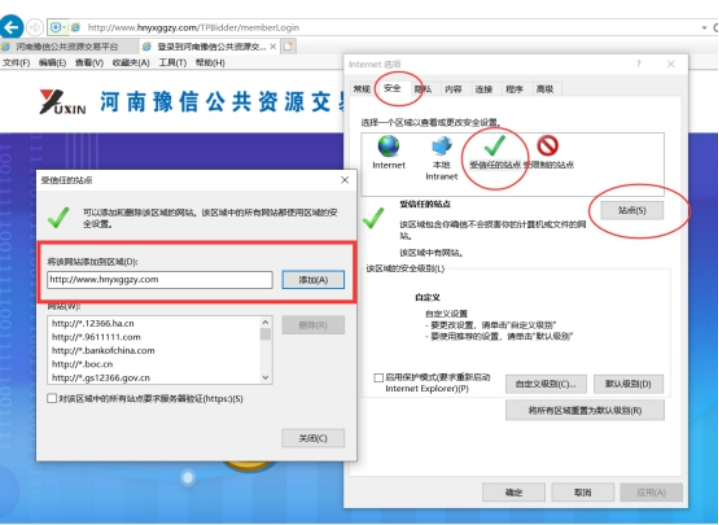
输入系统地址http://www.hnyxggzy.com后,(如果当前IE浏览器已经进入平台网站或系统登录界面,浏览器会自动识别到系统地址)点【添加】后确定。
第3步:设置可信站点的自定义级别
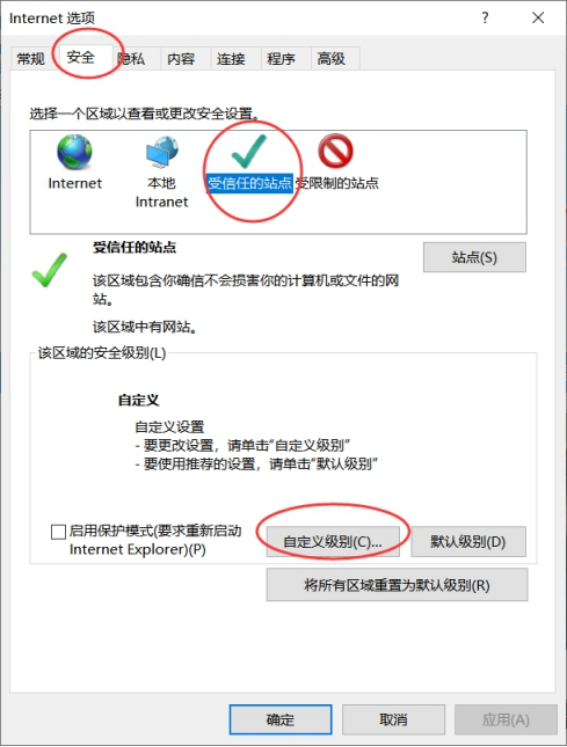
如上图,依次选择“安全”——“受信任的站点”(可信站点)——“自定义级别(C)...” ,打开如下图的界面,把其中的“Activex控件和插件”的设置全部改为启用,最后点【确定】。
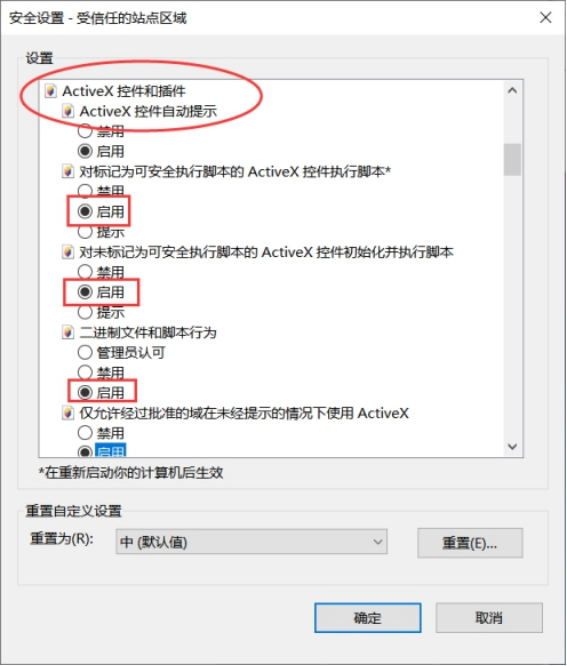
2.2兼容性视图设置
打开IE浏览器→点击菜单栏“工具”→下拉菜单点击“兼容性视图设置”,在弹出的“添加此网站”栏输入http://www.hnyxggzy.com,并点击“添加”,如下图所示。(如果当前IE浏览器已经进入平台网站或系统登录界面,浏览器会自动识别到系统地址,可以直接点击添加,无需手动输入)